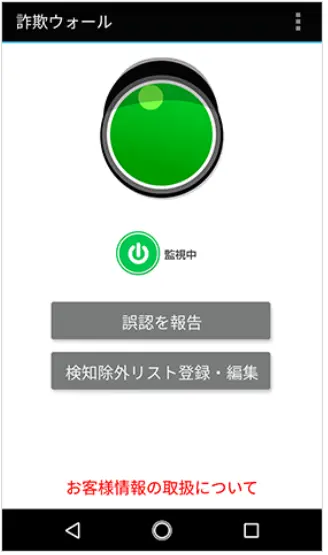- メガ・エッグ 会員サイト
- 会員サポート
- 設定・マニュアル
- その他オプションサービス
- 詐欺ウォールのインストール方法
その他オプションサービス詐欺ウォールのインストール方法
詐欺ウォールのインストール方法
インストール前の準備
インストールには、申込完了時に送られたメールに記載のライセンスコードが必要となります。
動作環境をご確認のうえ、そのライセンスコードが確認できる状態でインストール作業をお願いします。
インストール手順
インストールするバージョンをお選びください。
【Android OS 5.1 以前】の端末をご利用の方
- 必ずAndroid端末でダウンロード及びインストールを行ってください。
- ご利用される端末によって、画面が異なることがございます。
1.ダウンロードページを開きます
https://service365.jp/partnercommon/ui/dl_html/sagiwall_isp_01.html
2.ソフトウェアのダウンロード
ダウンロード画面の「Android用」をタップします。
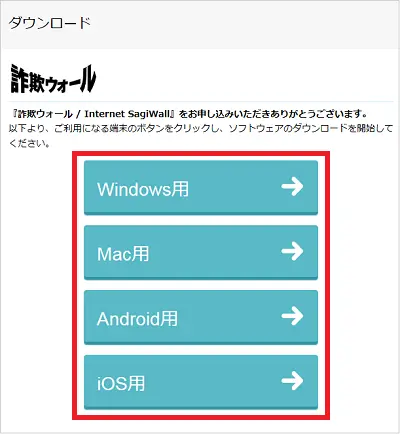
3. Android OSのバージョンを確認し、ダウンロードする
ご利用端末のAndroid OSを確認し、カメラ機能を利用してQRコードを読み込んでください。
コードがご利用になれない方は、QRコード下に表示されているダウンロードボタンをタップしてください。
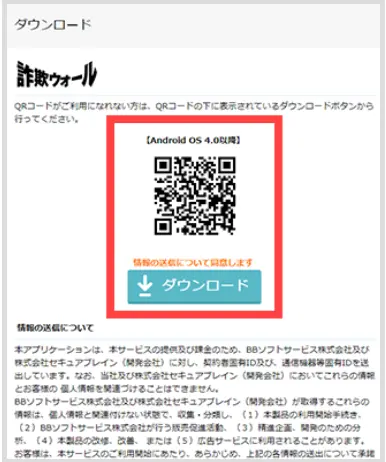
4. インストールの開始
GooglePlayストアに遷移します。
「インストール」をタップするとインストールが開始されます。
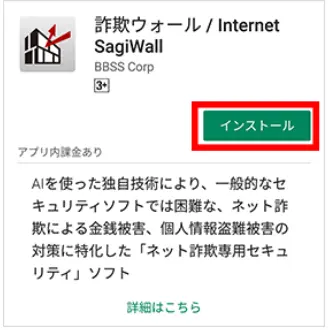
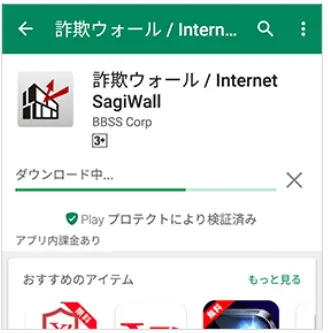
5. インストールの完了
インストール完了後、下の画面が表示されますので、「開く」をタップします。
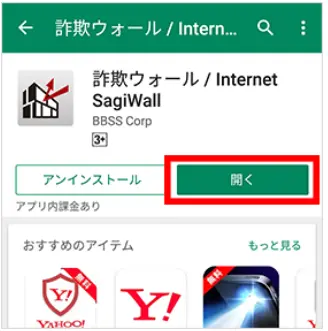
6. 使用許諾契約書の確認
「同意して使用する」をタップします。
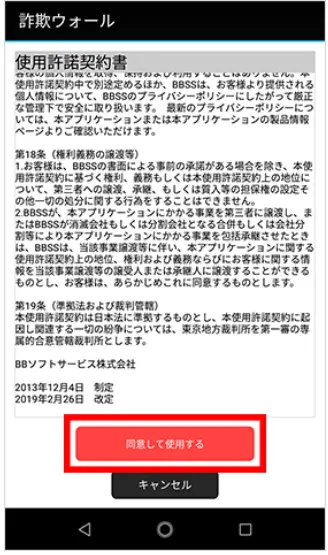
情報取得に関する説明を確認のうえ、「同意して使用する」をタップします。
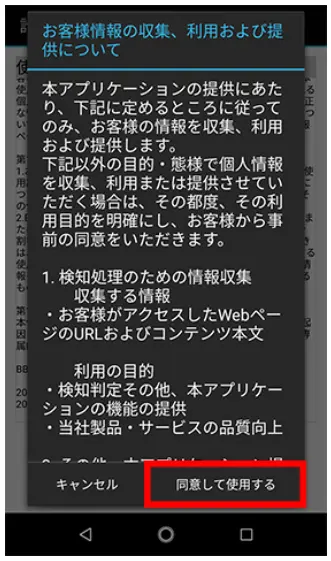
7. ライセンスコードの入力
体験版利用の案内が表示されますので「キャンセル」をタップします。
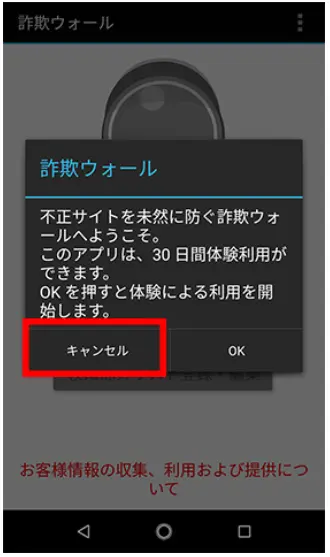
「詐欺ウォールのライセンスを入力する」をタップします。
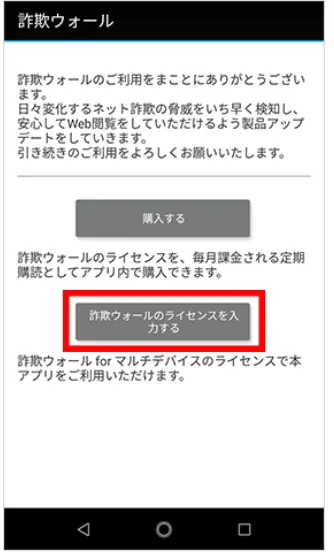
お持ちのライセンスコードを入力して「OK」をタップしてください。
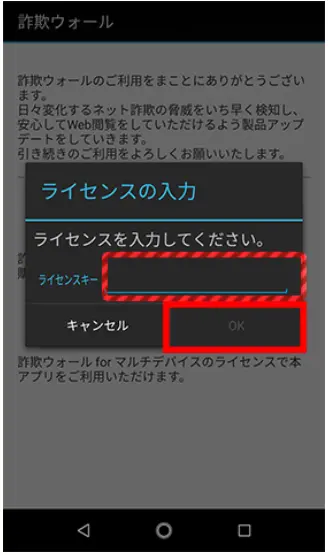
8. インストールの完了
製品のメイン画面が表示され、インストールは完了です。